Windowsを使っている時に、ウィンドウが画面外に移動してしまい元に戻せなくなってしまうことがあります。そんな時に画面内に呼び戻すための方法をシェアします。
目次 閉じる
マウスで操作できない時こそ、キーボードが活躍
何かの拍子に画面外に逃げ出してしまったアプリケーションウィンドウはマウス操作で戻すことができません。そんな時に役に立つのがWindowsのショートカットキー。見えなくなったウィンドウをショートカットキーで「移動モード」にして動かしてしまえば良いんです。
移動させたいアプリを選択
画面内から消えてしまってもタスクバーにはアプリが常駐しています。画面内に呼び戻したいアプリケーションのアイコンを右クリックして選択状態にします。
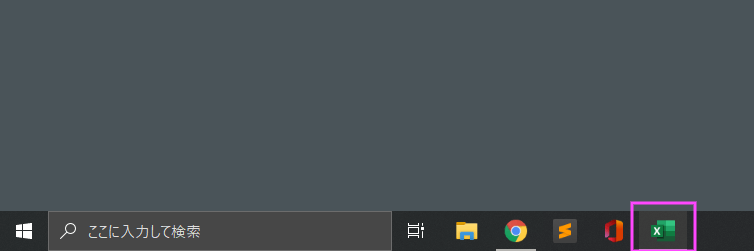
Alt + スペースキーを押す
アプリケーションを選択した状態でAltキーとスペースキーを押すと、画面上は表示されていませんが、アプリケーションの移動やサイズ変更のサブメニューが表示された状態になります。
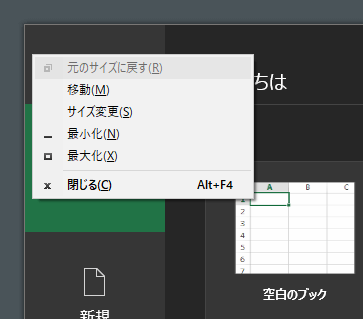
Mキーを押す
この状態でMキーを押すことで、画面上は見えないけれどサブメニューから「移動」が選択された状態になります。
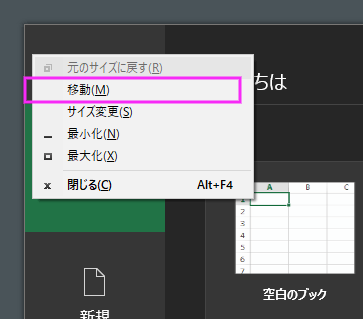
移動キー(左右上下)で移動させる
ここまででアプリケーションのウィンドウは移動可能な状態です。移動キー(左右上下)で画面内まで移動させましょう。
操作を誤っても落ち着いて
途中でマウス操作や別のキーを押した場合はStep1からやり直すことで移動できます。間違えても落ち着いて順番通り作業しましょう。


